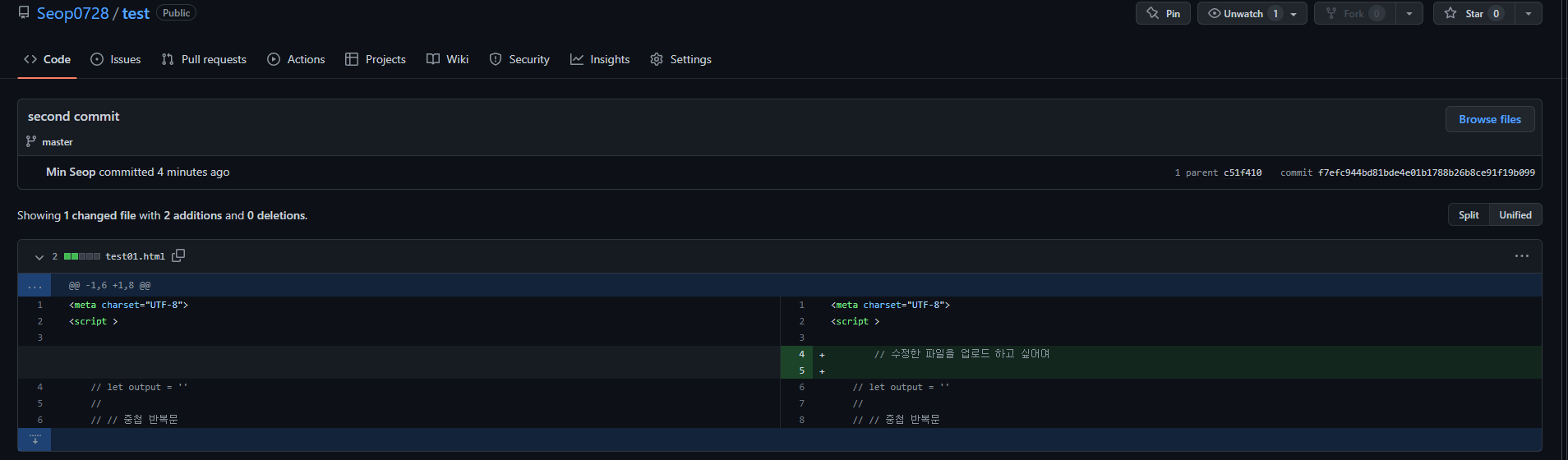@@ 모르는거 일단 메모
git config --list ddd ✔️
git init ✔️
git status ✔️
git branch -m [old branch][new branch] ✔️
git remote add origin Git Repository 주소 ✔️
git remote -v ✔️
- Step 1 : 유저이름 설정
git config --global user.name "your_name"
-
Step 2 : 유저 이메일 설정하기
git config --global user.email "your_email"
Github 가입시 사용한 이메일을 사용
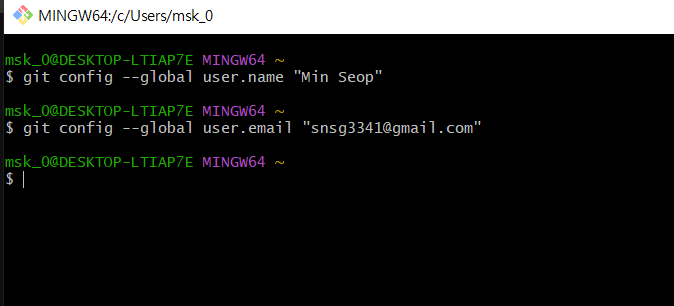
-
Step 3 : 정보 확인하기
git config --list
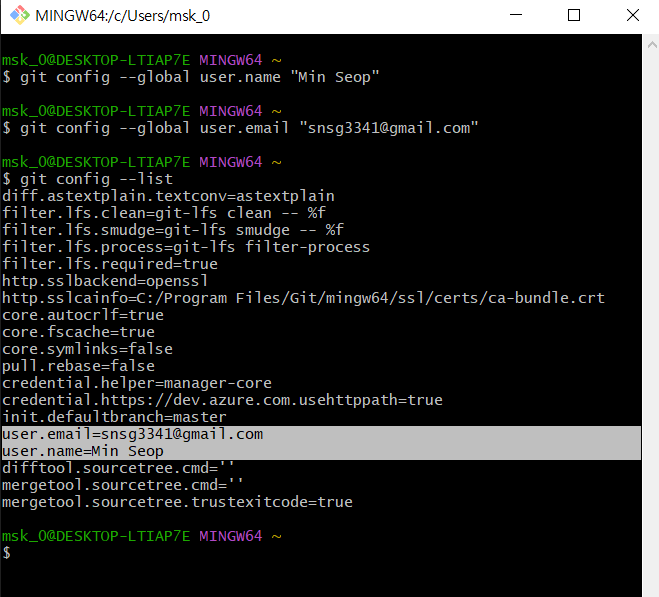
-
초기화
git init
( git을 쓸 준비! 내가 초기화를 해주겠다 )
( 맨처음에 프로젝트를 올릴때는git init을 해줘야함 )
-
추가할 파일 더하기
git add .
(git add: 어떤 파일을 깃에 올릴지(추가해줄지) 보겠다 )
(.은 전부다 라는 뜻이다 )
( 하나의 파일만 올리고싶다 =git add index.html)
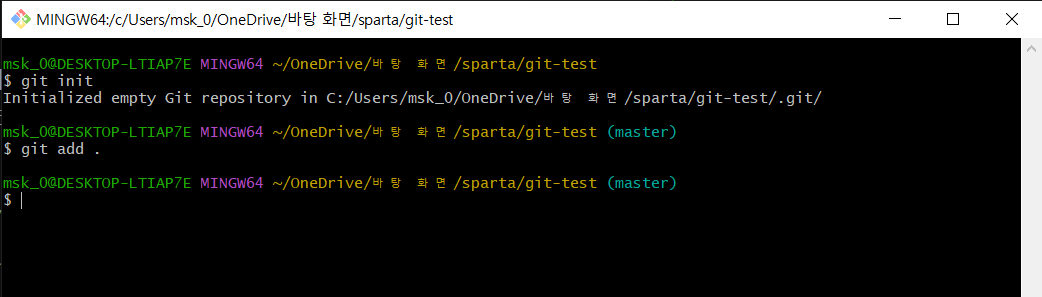
-
상태 확인
git status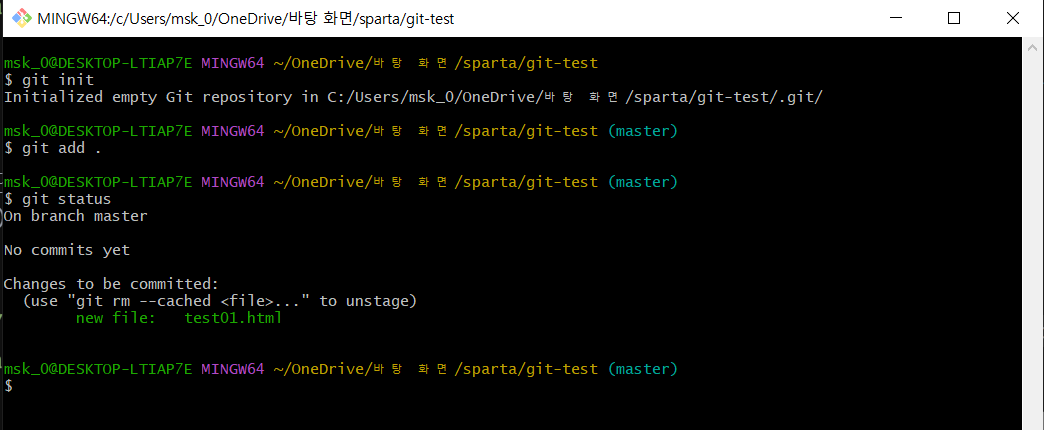
-
히스토리 만들기
git commit -m "히스토리 이름"
-m은 메세지의 준말로 뒤에""안에 히스토리 이름을 주면된다.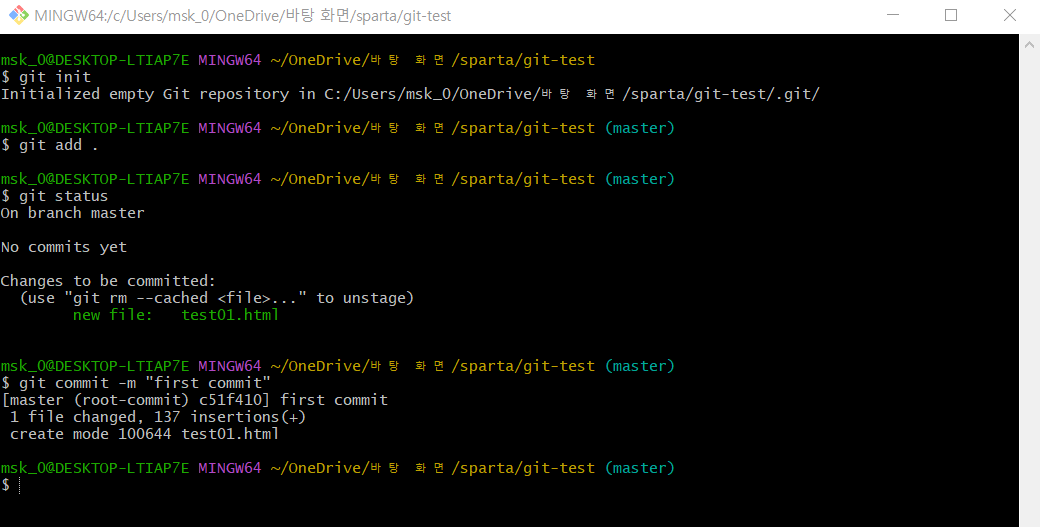
-
Github repository랑 내 로컬 프로젝트랑 연결
git remote add origin https://github.com/깃허브주소.git

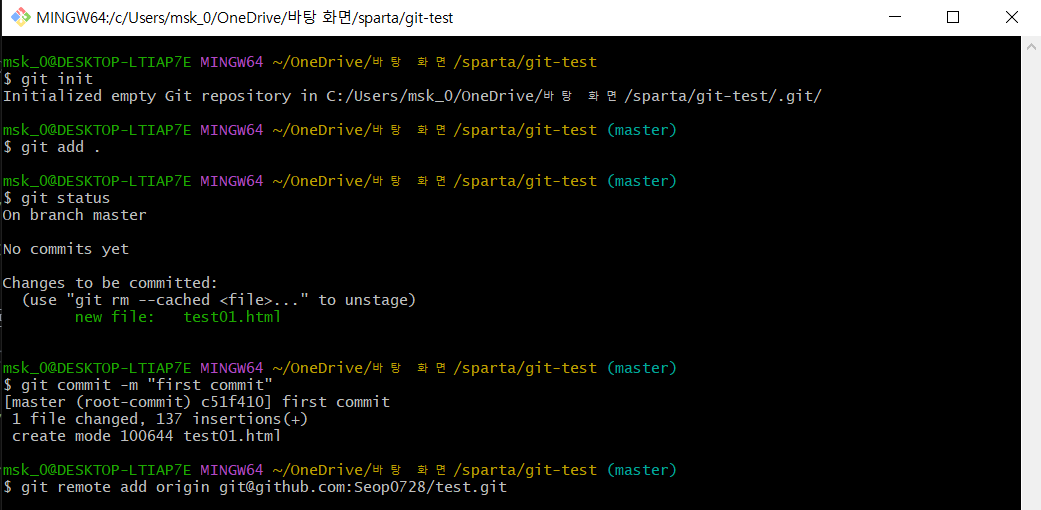
-
연결되었는지 확인
git remote -v
내가 연결한 주소값이 잘 뜨면 성공!
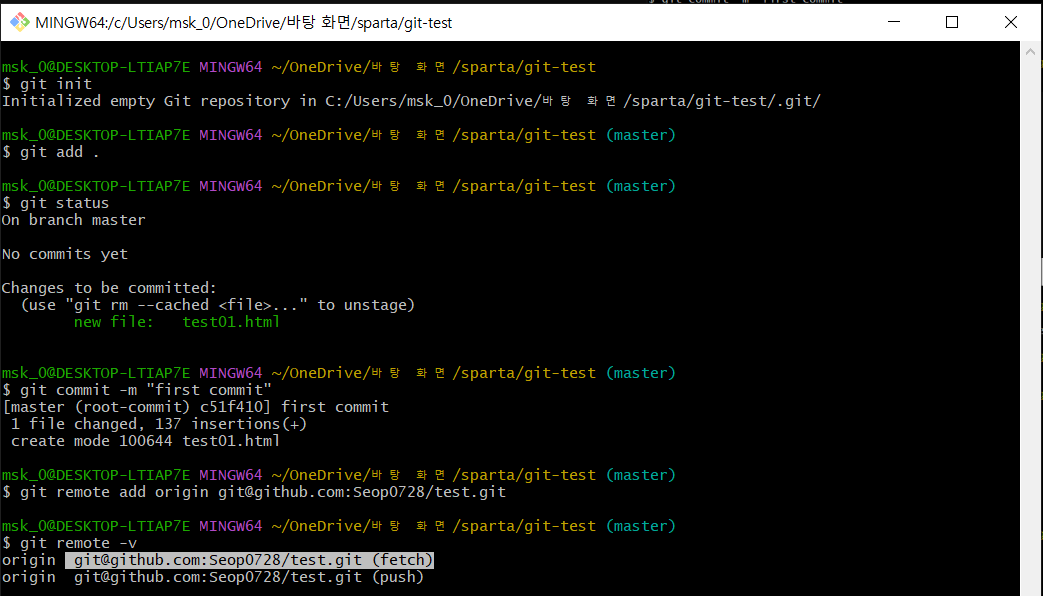
-
Github로 올리기
git push origin master
master 자리에는 branch이름이 들어가면 된다.
branch이름이main라하면 git push originmain이라고 써야된다.
성공했당
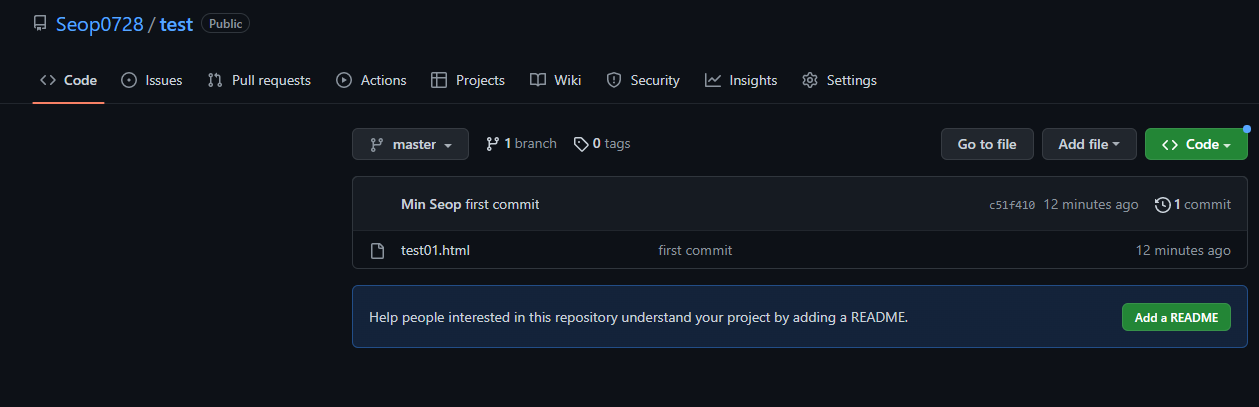
-
수정한 파일을 다시 올리는 방법
git add .
추가하는 작업에서 더이상git init필요가 없다git status로 확인
Changes to be committed 출력
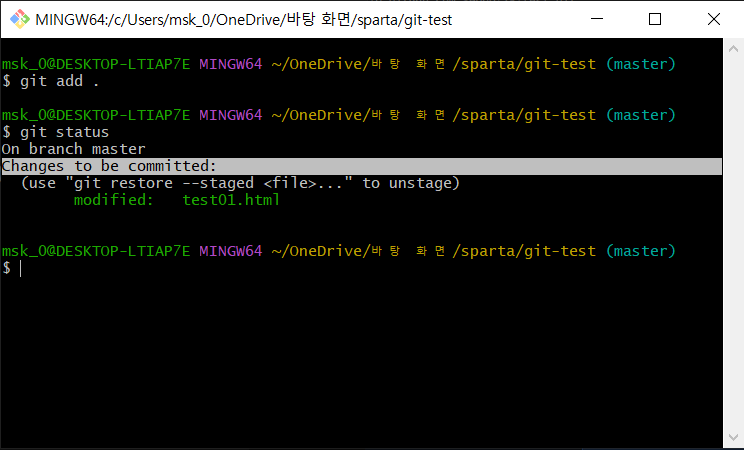
-
다시 히스토리 만들어주기
git commit -m "second commit"
처음에 만든게( "frist commit" ) '최종' 이라면
이번건( "second commit" ) '진짜 최종'
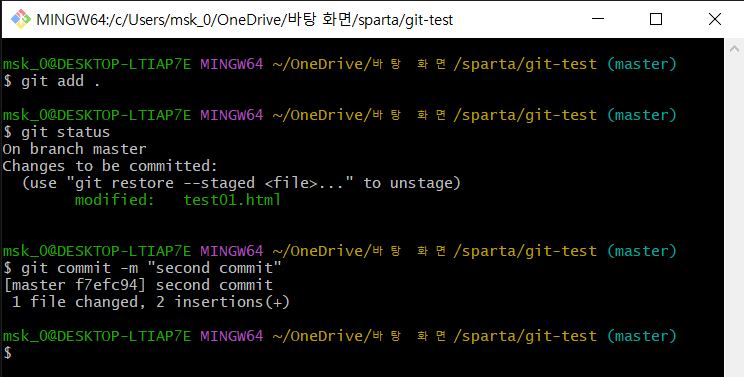
-
Github로 올리기
git push origin master
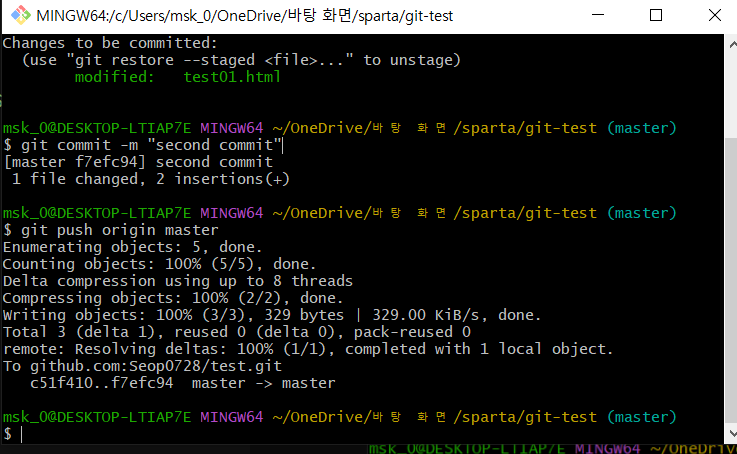
성공했답
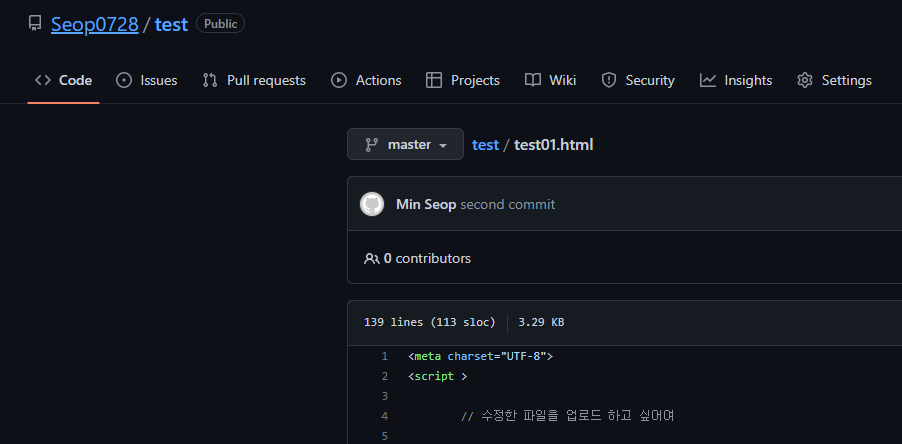
frist commit 아니라
second commit 으로 변경되어 있다

second commit을 누르면
전 버전이랑 바뀐버전의 차이점을 볼수있다.